Camera được xem như là một bộ phận không thể thiếu nhất là thời gian hiện nay do ảnh hưởng bởi đại dịch VOVID-19 mọi công việc đều chuyển sang hình thức online. Đối với người dùng laptop MacBook có không ít bạn đang có phần loay hoay cách mở camera, webcam.
Đừng lo lắng và mất thêm thời gian nữa vì chúng tôi sẽ giúp bạn mở camera, webcam laptop MacBook đơn giản, nhanh chóng chỉ trong giây lát mà thôi.
Cách mở camera, webcam laptop MacBook đơn giản
Để có thể mở camera, webcam trên laptop MacBook thực ra rất đơn giản nếu bạn nằm lòng những bước cơ bản sau đây:
Bước 01: Mở thư mục Applications
Để có thể mở thành công và nhanh chóng thư mục này đầu tiên bạn hãy nhấp vào mục Finder trong thanh ứng dụng của MacBook.
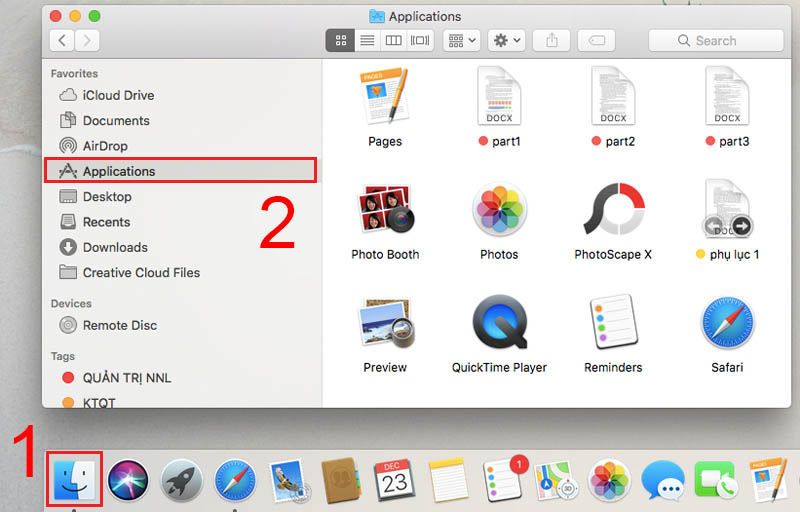
Bước 02: Tiến hành mở camera, webcam
Tại ứng dụng FaceTime và Photo Booth bạn đều có thể mở camera hay webcam. Để biết chắc chắn mình đã thực hiện thành công bạn chỉ cần quan sát đèn LED màu xanh lá cây nằm kế bên cạnh biểu tượng camera, webcam.
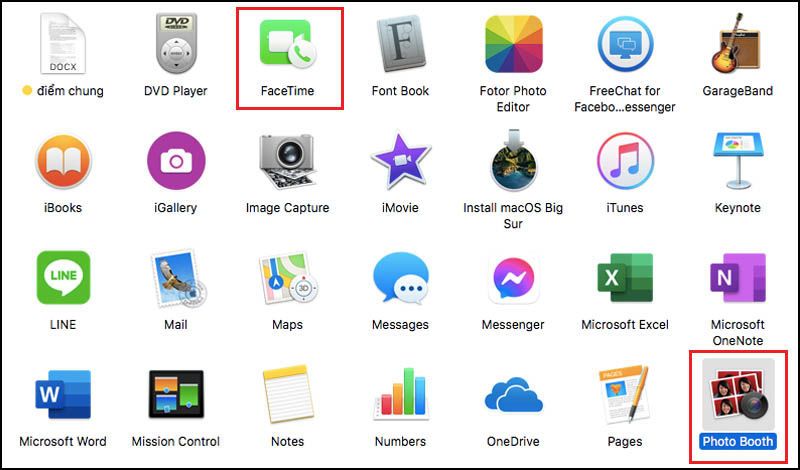
Photo Booth và FaceTime chính là hai tính năng phổ biến và tiện dụng có mặt trên laptop Macbook. Bạn hoàn toàn có thể có được những trải nghiệm tuyệt vời và đáp ứng tốt hơn mọi nhu cầu công việc.
Kiểm soát thông minh camera trên MAC
Để có thể hạn chế tối đa hay không may gặp những phiền toái trên camera bạn hoàn toàn có thể trở thành một người dùng thông minh khi thiết lập quyền kiểm soát nó. Bạn hoàn toàn có thể đưa ra quyết định cho phép ứng dụng nào được phép truy cập vào hệ thống camera.
Thực hiện lần lượt các bước sau để kiểm soát hiệu quả camera trên Macbook
Bước 01: Tiến hành truy cập trên chiếc laptop Macbook của bạn, nhấp vào menu >>> Bảo mật & quyền riêng tư >>> Quyền riêng tư.
Bước 02: Lựa chọn ứng dụng camera
Bước 03: Lựa chọn và tiến hành cài đặt cho phép ứng dụng nào có thể tự động truy cập vào camera.
Ngay lúc đó camera sẽ tự động mở hay tắt với những ứng dụng cho phép hay từ chối trước đó.
>>> Xem thêm: Camera IR trên laptop là gì? Và những điều cần biết
Những cách sửa lỗi camera, webcam trên laptop Macbook
Trong quá trình sử dụng bạn rất có thể gặp phải những trường hợp camera, webcam không thể hoạt động. Trên thực tế những sự cố này gây ra không ít những phiền toái và mất thời gian cho người sử dụng.
Bạn có đang gặp phải một trong những sự cố hay không? Và quan trọng hơn bạn đã biết được những cách khắc phục triệt để, đơn giản? Hãy cùng chúng tôi đi tiếp bài viết này nhé.
- Cách 01: Khởi động lại Macbook, Click chọn menu Apple =>Restart
- Cách 02: Kiểm tra ứng dụng mình đang sử dụng đã được thiết lập có quyền truy cập vào camera
- Cách 03: Kiểm tra sơ bộ camera, webcam có bị dính bẩn, bị che,...
- Cách 04: Kiểm tra VDCAssistant và Apple Camera Assistant là những process liệu đang ở trạng thái hoạt động như thế nào
- Cách 05: Cài đặt lại ứng dụng cần truy cập camera, webcam
- Cách 06: Kiểm Tra Screen Time Trên Macbook
Bạn đã làm gì trên camera,webcam của mình?
Trên thực tế đã có rất nhiều sự thừa nhận rằng thời gian gần đây ngày càng có nhiều người dành sự quan tâm cho hệ thống camera,webcam. Khi mà mọi hình thức đều được chuyển sang trực tuyến online thì camera trở thành một tính năng không thể vắng bóng.
Vậy bạn đã làm những gì và trải nghiệm camera, webcam trên laptop Macbook trong những thời gian trước đây? Hầu hết các MacBook Pro sử dụng cụm webcam 720p do công ty Micron sản xuất, một mặt đảm bảo sự bảo toàn về mặt tính năng và bên cạnh đó yếu tố chất lượng cũng được đảm bảo. Các nhà sản xuất rất biến nắm được tâm lý của khách hàng để có thể chinh phục túi tiền từ họ. Và những bức hình đẹp, chất lượng webcam tốt luôn là một sự chinh phục hoàn hảo nhất.

Bạn đã xài được Macbook trong bao lâu và đã thực sự trải nghiệm camera, webcam? Giá thành của một chiếc Macbook thường không rẻ và vậy nên chúng ta cần sử dụng, khai thác thực sự triệt để những tính năng có mặt trên sản phẩm. Bạn đã phải nhìn khuôn mặt của mình trong cuộc họp hàng tiếng đồng hồ với những mảng loang lổ ánh sáng, hình ảnh hiển thị thực sự kém chất lượng. Chắc hẳn ai nấy cũng đều cảm thấy e dè hay thậm chí là khó chịu khi phải facetime liên tục trên một camera, webcam như thế.
Đến một ngày bạn mới giật mình tỉnh ngộ mình đã làm gì trên camera, webcam trong suốt quãng thời gian vừa qua. Nhưng chẳng có gì là muộn màng nếu chúng ta biết cách thừa nhận và nhanh chóng với một tinh thần tích cực để khắc phục nó. Sức chịu đựng của con người thực sự rất có giới hạn và một khi bạn đã không thể dành nhiều thời gian hơn để tiếp tục kiên nhẫn tốt nhất bạn nên đứng lên để xem lại người bạn đồng hành.
Trong tình hình dịch bệnh Covid -19 đang diễn biến hết sức phức tạp thì chúng ta ngày càng thấy được sự quan trọng của camera, webcam. Chính vì thế mà đôi khi chúng ta lại càng chủ động bổ sung thêm kiến thức cho mình để tránh gặp phải những tình huống dở khóc dở cười.
Trên đây là bài viết hướng dẫn cách mở camera, webcam laptop MacBook đơn giản hy vọng đã có thể giúp các bạn thực hiện và sử dụng thành thục hệ thống camera, webcam trên chiếc Macbook của mình. Cuối cùng chúc các bạn thật nhiều sức khỏe và luôn theo dõi techzones nhé!
Sản phẩm liên quan: